Questa modifica per iPhone migliora istantaneamente la qualità del video durante le riprese in condizioni di scarsa illuminazione
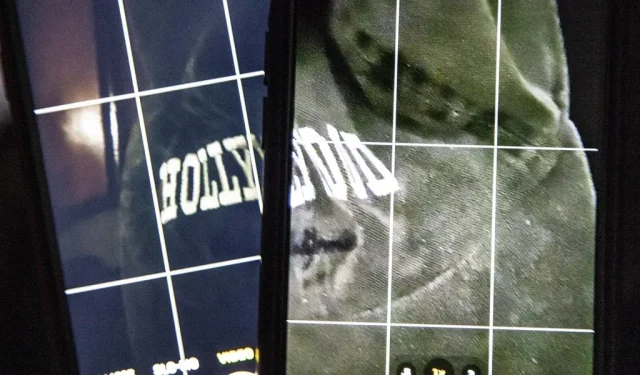
Se giri video sul tuo iPhone in condizioni di scarsa illuminazione, potresti non ottenere sempre i risultati desiderati. E questo vale quando si registrano video a 720p, 1080p e persino 4K. Ma c’è un modo semplice per massimizzare la qualità video durante le riprese in ambienti bui.
Quando scatti foto con qualsiasi iPhone serie 11, 12 o 13, l’app Fotocamera può rilevare in modo intelligente quando la scena è troppo buia e attivare la modalità notturna per migliorare la qualità dell’immagine. I modelli iPhone 12 Pro e 13 Pro possono farlo anche con i ritratti. Ma non funzionerà durante le riprese video, poiché la modalità notturna funziona solo per il time-lapse su iPhone 12 e modelli più recenti.
Quando si scatta a 60 fotogrammi al secondo, meno luce può passare attraverso l’otturatore perché scatta un fotogramma ogni 16,67 millisecondi. Meno luce in ambienti bui si traduce in filmati più sgranati con una perdita di alta gamma dinamica. Ciò significa anche che il codec lavora di più nelle scene in rapido movimento, il che aumenta la dimensione del file. Il risultato è più simile a un home video economico che alla registrazione di alta qualità che ti aspetteresti da un iPhone.
Confrontalo con 30 fotogrammi al secondo, dove viene scattato un fotogramma ogni 33,33 millisecondi, lasciando passare il doppio della luce attraverso l’otturatore. Più luce entra, le scene scure sembreranno molto migliori. Abbassalo a 24 fps e ottieni 41,67 millisecondi affinché la luce faccia il suo dovere, quindi il tuo video al buio sembrerà ancora più nitido. E tutto vale se stai girando in 4K, 1080p o 720p.


Screenshot dal video girato a 60 fps (sinistra) e 24 fps (destra) con la stessa illuminazione.
Puoi accedere alle impostazioni dell’app Fotocamera per modificare manualmente la frequenza dei fotogrammi a 24 fps, ma non è molto conveniente. C’è anche un interruttore della frequenza dei fotogrammi in-app che puoi utilizzare per passare sul posto. Tuttavia, è meglio se non devi modificare tu stesso il frame rate, perché potresti dimenticarti di cambiarlo di nuovo nelle scene più luminose.
Per aiutarti, Apple ha un’impostazione che puoi attivare per abbassare automaticamente la frequenza dei fotogrammi al buio per migliorare la qualità del tuo video. Per installarlo, vai su “Impostazioni”-> “Fotocamera”-> “Registrazione video”. I passaggi successivi dipendono dal modello di iPhone che possiedi.
iPhone serie 12 e successive
Seleziona l’opzione Auto FPS, quindi applicala all’impostazione video a 30 fps. A differenza dei modelli precedenti, puoi anche impostare Auto FPS per registrare video a 30 e 60 fps. Quindi non è necessario passare a 30 fps in modalità 60 fps per trarne vantaggio.
- Si applica a iPhone 12, iPhone 12 Pro, iPhone 12 Pro Max, iPhone 13, iPhone 13 mini, iPhone 13 Pro, iPhone 13 Pro Max, iPhone SE (terza generazione) con iOS 14, iOS 15 o iOS 16.
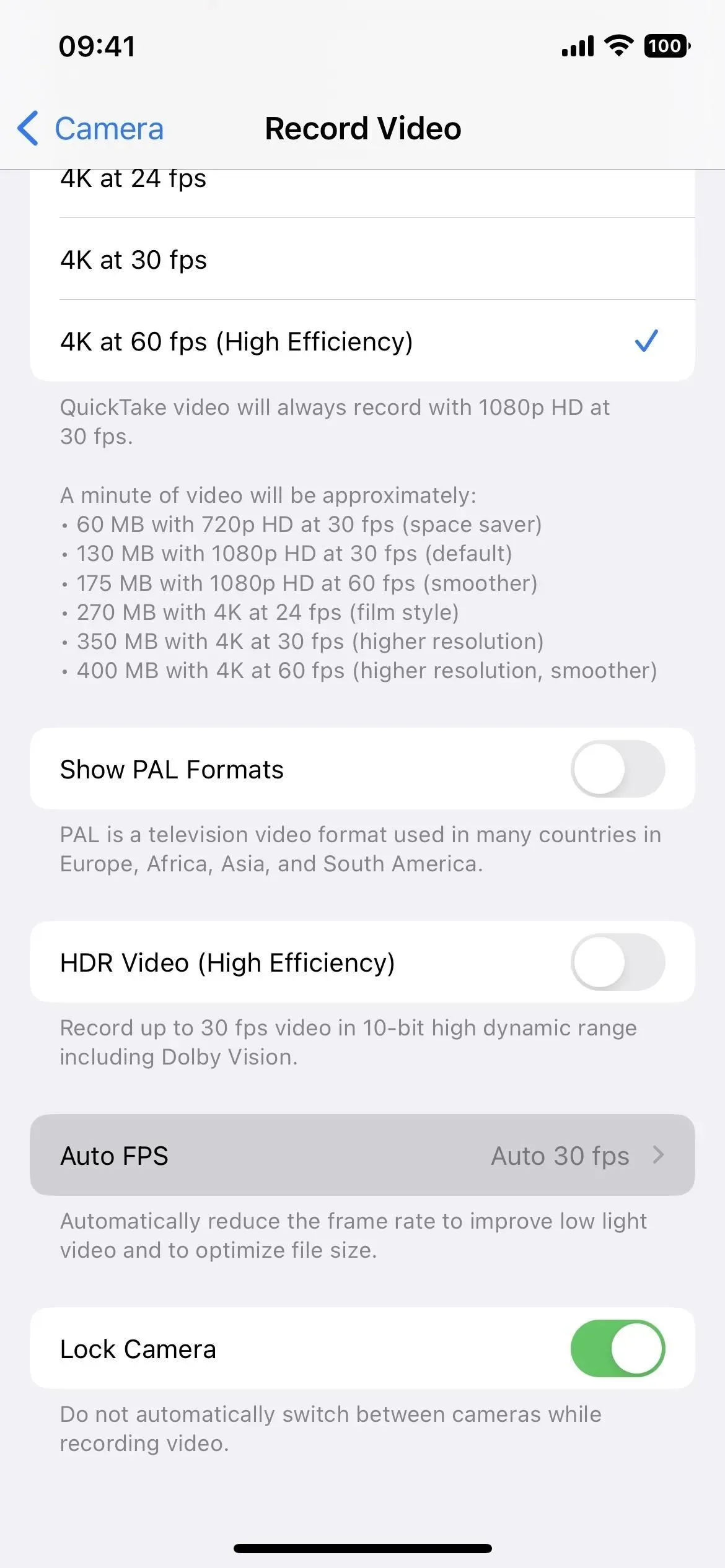
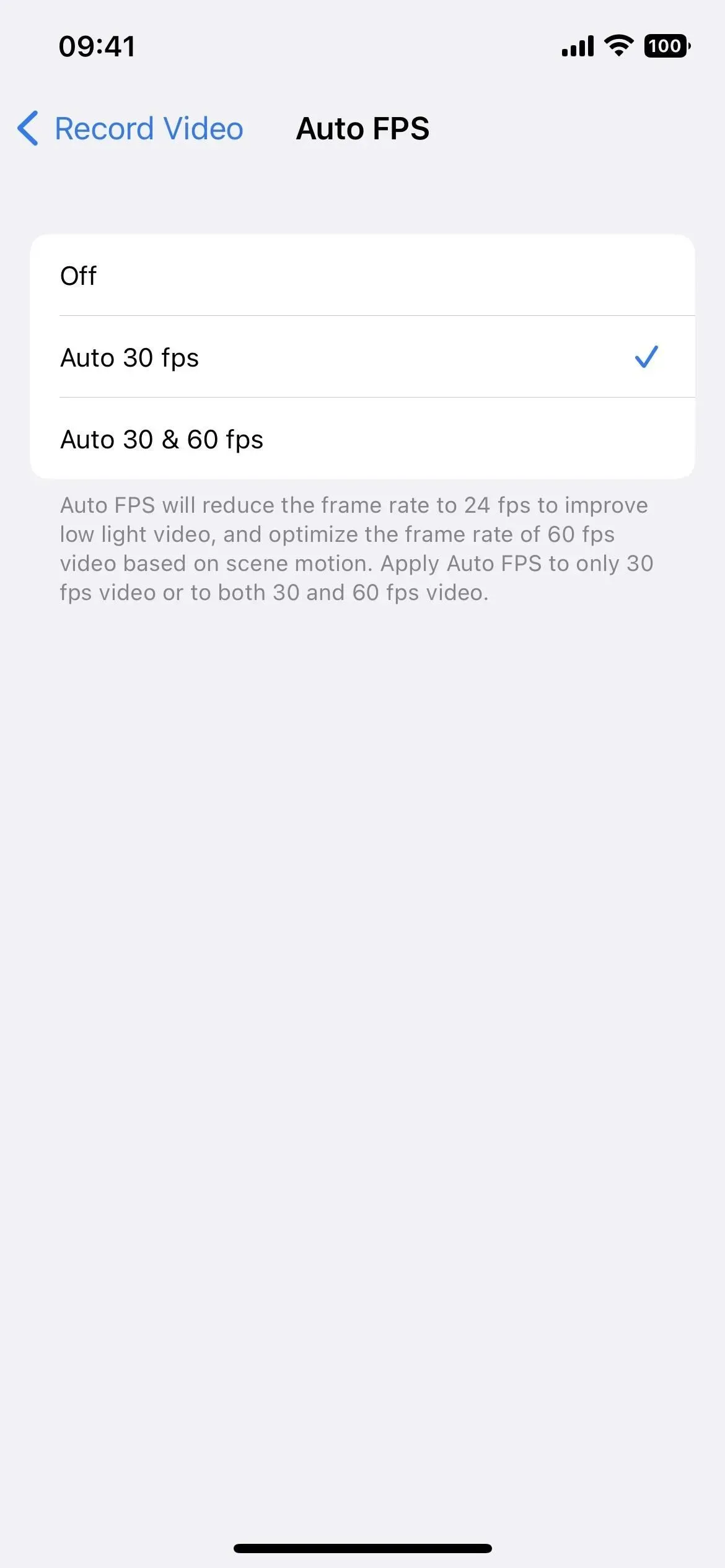
iPhone XR e modelli precedenti
Attiva l’interruttore “Auto Low Light FPS”. Puoi abilitarlo solo nelle modalità di scatto a 30 fps, quindi scegli 720p HD a 30 fps, 1080p HD a 30 fps o 4K a 30 fps. Qualunque cosa tu scelga, abiliterà anche Auto Low Light FPS per le altre due modalità a 30 fps.
- Si applica a iPhone 6S, iPhone 6S Plus, iPhone SE (1a generazione), iPhone 7, iPhone 7 Plus, iPhone 8, iPhone 8 Plus, iPhone X, iPhone XS, iPhone XS Max, iPhone 11, iPhone 11 Pro, iPhone 11 Pro Max, iPhone SE (2a generazione) con iOS 14, iOS 15 o iOS 16.
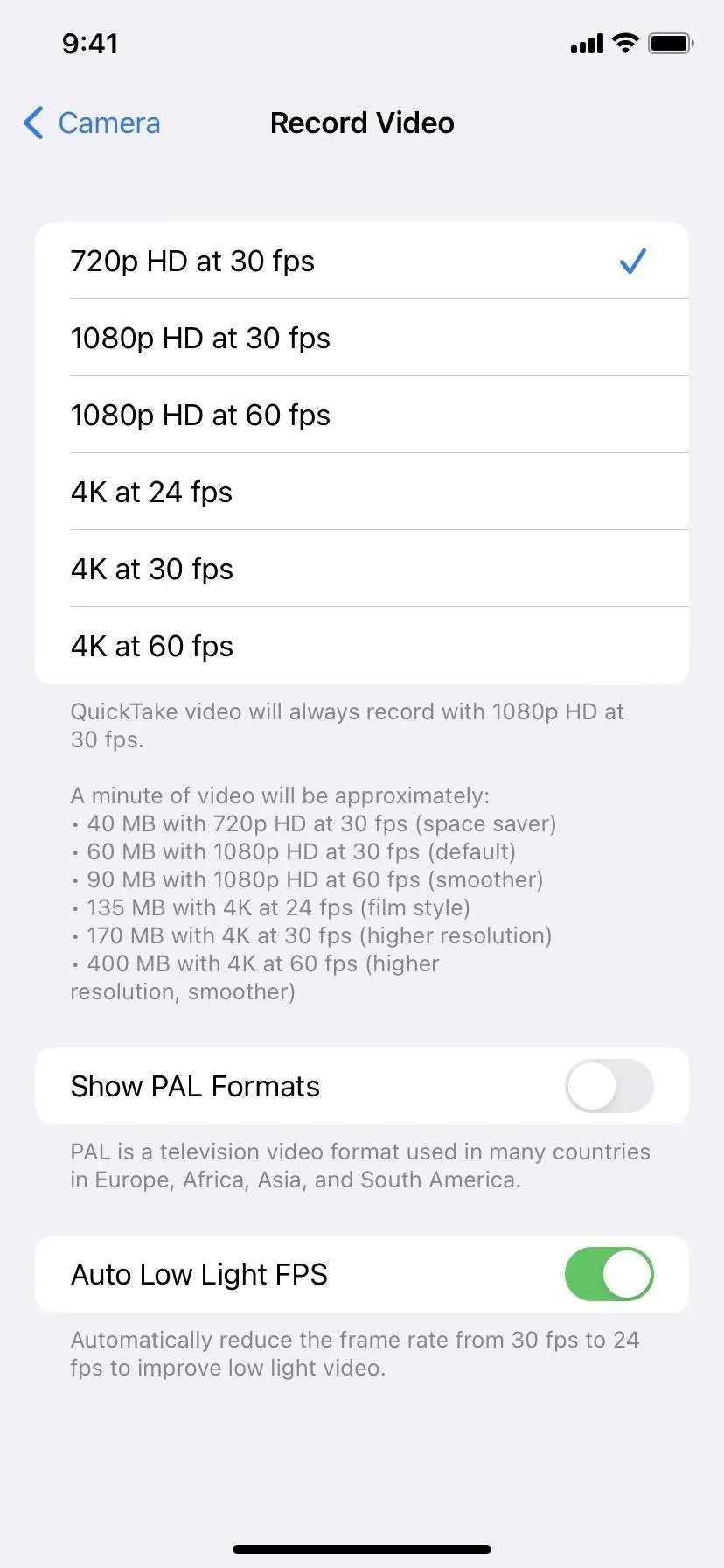
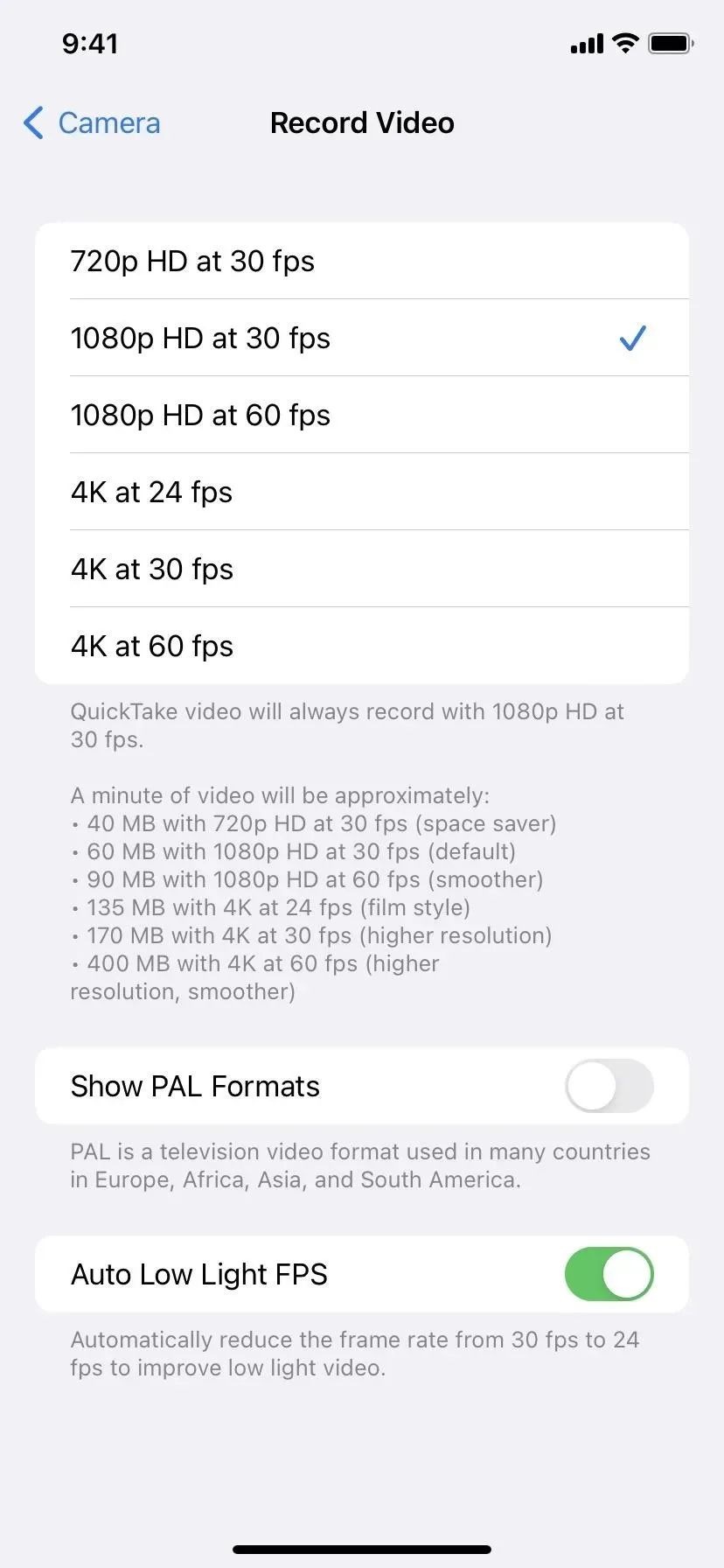

Come funziona durante le riprese
Nell’app Fotocamera, ogni volta che registri un video e iOS rileva che lo scenario non è ben illuminato, passa a 24 fps. Può farlo prima dell’inizio delle riprese o durante la registrazione corrente se l’illuminazione è cambiata abbastanza da consentirne il funzionamento.
Non noterai la variazione della frequenza dei fotogrammi nell’indicatore dell’app Fotocamera fino a quando non tocchi la registrazione: mostrerà sempre la frequenza dei fotogrammi che scegli, anche se utilizza 24 fps (come mostrato di seguito). Ma sarai in grado di dire che ha funzionato scorrendo verso l’alto durante la visualizzazione di un video in Foto su iOS 15 o iOS 16, che elenca la frequenza dei fotogrammi registrata. In iOS 14, puoi utilizzare il parser EXIF sul tuo iPhone per vedere il frame rate.
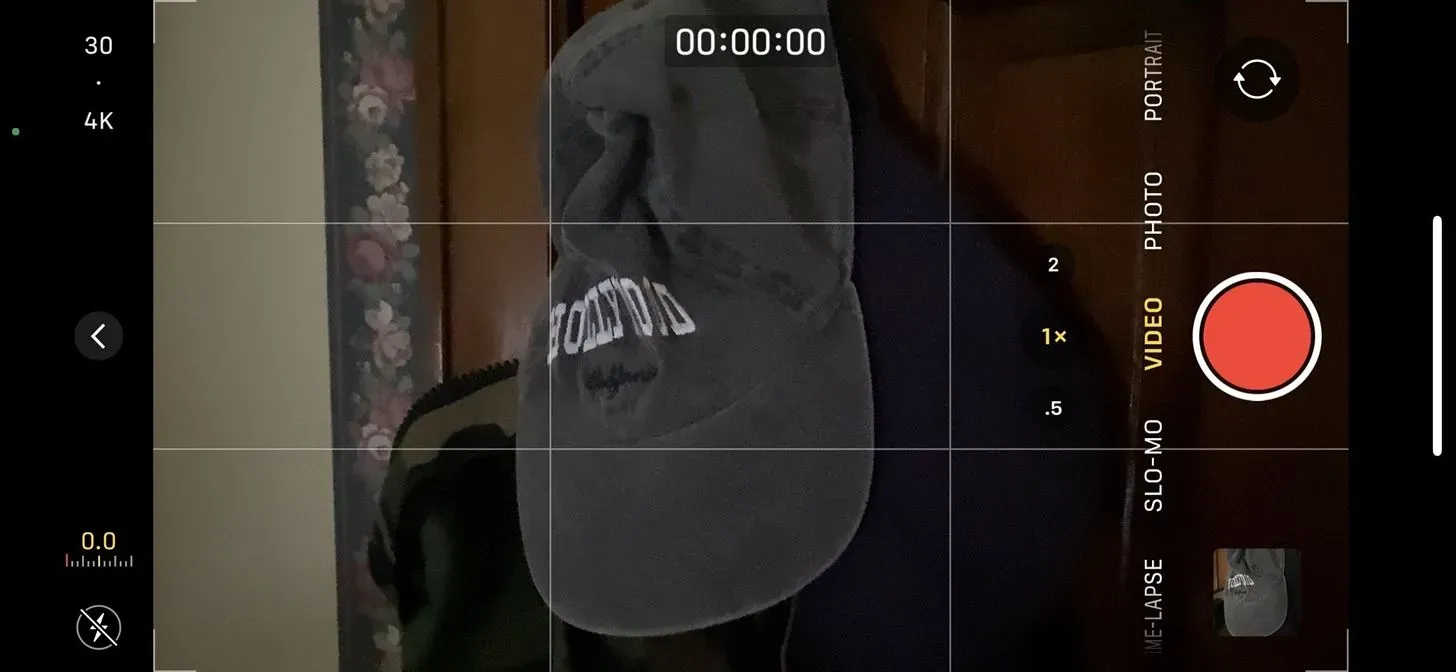
Se fosse sempre buio, sarebbero 24 fotogrammi al secondo. Se l’illuminazione è cambiata durante le riprese, potresti finire con qualcosa come 25,5 fps o anche 43 fps, a seconda della modalità scelta, della durata del filmato e della frequenza con cui era a 24 fps al secondo rispetto al opzione selezionata.



Lascia un commento